键盘指法
的有关信息介绍如下: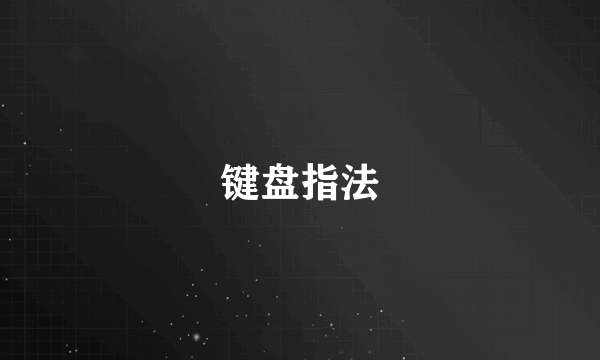
1. 字母键
左小指:~、Tab、Caps Lock 纵列的功能键、外加第二纵列的字母键 1、Q、A、Z、Option(Mac)
左无名指:第三纵列 2、W、S、X、Command(Mac)
左中指:3、E、D、C
左食指:数字键 4、5 所在纵列
右食指:数字键 6、7 所在纵列
右中指:数字键 8 所在纵列
右无名指:数字键 9 所在纵列
标准指法基本上解决了手指各司其责的问题,但这时候我们再仔细看图,会发现图片最右端的红色小指负责的部分比其它手指要大。
2. 功能键——给小指减负
我们平时很少会用到小指,如果完全按照图示练习的话,小指会很累,也会拖累我们整体的打字速度,能不能优化下标准键位图,给小指减负呢?当然可以。
其实键盘左右下方,是相同的功能键:Command、Option(Windows 是 Ctrl、Alt)。
因此我们可以尽量不用右手小指去按右边的功能键,只用左手小指去按左边的功能键就行了。
另外,标准指法建议我们用左手的小指和无名指去按左边的功能键。实验过后我认为不如左手拇指去按它们更舒服,同时用左手拇指按功能键(比如 Command、Option、Shift)后,不会影响你用其它手指按其它的组合键(比如 A、S、C、V)。
剩下的功能键如 Shift 、Caps Lock 按照图示使用左小指去按就好。
Shift(大写键)原则上尽量将左右手合理分工,即右手按字母键的时候,左手去按大写键,尽量不要一只手又按字母键又按大写键。
3. 数字键
中文打字还常常需要用到数字键选字,但常用的也只是前三个或前四个:
1 = 小指
2 = 无名指
3 = 中指
4 = 食指
关于中文数字键选字的问题
这里以拼音打字举例,我们的中文输入法并不像英文那样直接上屏,这确实会影响我们打字的连续性。不过这方面可以投喂训练自己的「输入法词库」,输入法记录了你很多的输入习惯,很多情况你的第一候选词都可以直接上屏。
当然还有一些不能直接上屏的,需要通过数字键选择。这时候我不建议把候选词列到 9 或者更多,而建议列到 5 就够了,这样我们可以最快地用左手来选择候选词。



